1. Archer C6をメインルーターとして使う

そのため別途、無線LAN強化の目的のためだけに、このWiFiルーターをインターネット回線を変更する前に購入していました。購入時価格は3,450円と比較的安価なWiFiルーターですが、自宅ネットワークにおいては必要十分な機能を備えたコスパのよい製品だと思います。
2. 自宅ネットワークの構成
Archer C6をメインルータとして使用するために、自宅のネットワークを構成する機器どうしの接続は、以下のようにしてあります。なお、Archer C6をアクセスポイントモードで使用する場合、①②の接続方法は同じで③のLANケーブルは光 BBユニットの青色のLANポートに接続することになります。
②光 BBユニットの青色のLANポートとArcher C6の青色のWANポートとをLANケーブルで接続
③Archer C6のオレンジ色のLANポートと各スイッチングハブとをLANケーブルで接続
ちなみに、①②のLANケーブルはカテゴリー6a、③にはカテゴリー6のLANケーブルを使用しています。光 BBユニットとArcher C6に付属するLANケーブルは、どちらもカテゴリー5eでしたので、そのまま使用してもよかったのですが、①②には、より高性能なLANケーブルにしてあります(速度差はほとんどなく、気持ちの問題だと思いますが・・・)。
3. Archer C6の基本設定
Archer C6の設定は、設定画面より行います。ブラウザから「http://tplinkwifi.net」にアクセスすると設定画面が開きますので、パスワードを入力してログインします。
(1)動作モードの設定
(2)インターネット接続タイプの設定
(3)ルーターのローカルIPアドレス設定
(4)DHCPサーバーの設定
(1)動作モードの設定
(2)インターネット接続タイプの設定
「詳細設定」-「ネットワーク」ー「インターネット」で、以下の設定を行います。
②ユーザー名に、プロバイダから支給されるユーザー名(SoftBank 光であれば認証ID[S-ID])を設定
③パスワード(SoftBank 光であれば認証パスワード)を設定
(3)ルーターのローカルIPアドレス設定
「詳細設定」-「ネットワーク」ー「LAN」で、本ルーターのローカルIPアドレスとサブネットマスクを設定します。
(1)IPv6設定
(2)スマートコネクトの設定
(3)TxBF,MU-MIMOの設定
(1)IPv6設定
(2)スマートコネクトの設定
「詳細設定」-「ワイヤレス」ー「ワイヤレス設定」で、「スマートコネクト」を有効化します。
この設定により、憶測に基づいてワイヤレス機器を利用可能な帯域に振り分けるというスマートコネクト機能が有効化されます。詳細は、以下をご覧ください。
(3)TxBF,MU-MIMOの設定
「詳細設定」-「ワイヤレス」ー「TxBF,MU-MIMO」で、「TxBF,MU-MIMO」を有効化します。
この設定により、TxBF(送信ビームフォーミング)、およびワイヤレス機器同時接続時の遅延抑止に効果的なMU-MIMOが有効化されます。詳細は、以下をご覧ください。
6. まとめ
テレワークのためVPN接続を切り離せないため、しばらくはこのネットワーク構成としますが、いずれはルーター機能を光 BBユニットに移して、負荷分散させたいと思っています。
おわり
![]()











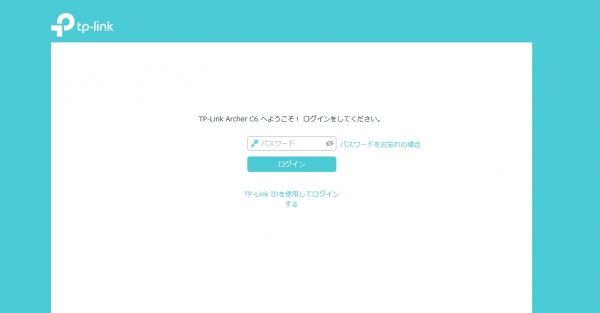
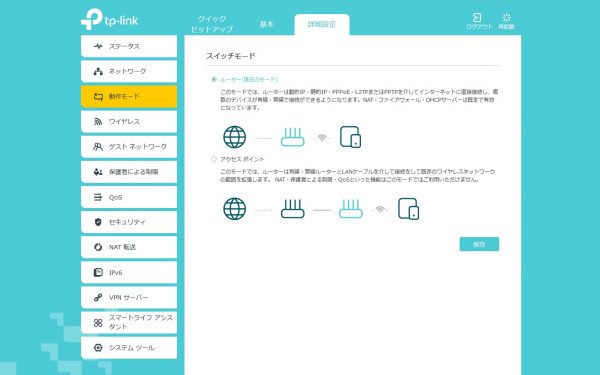
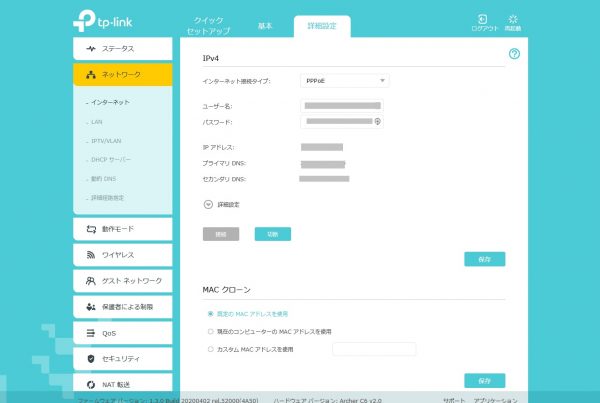
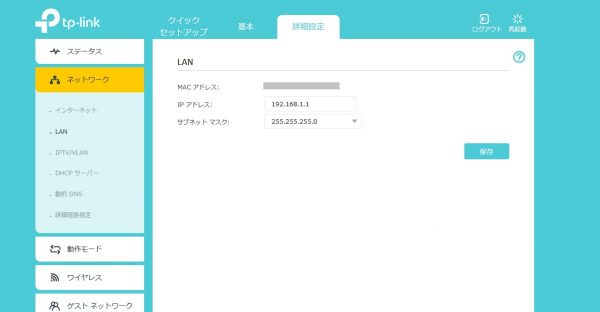
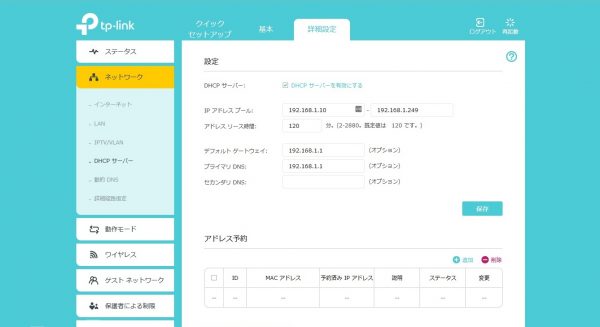
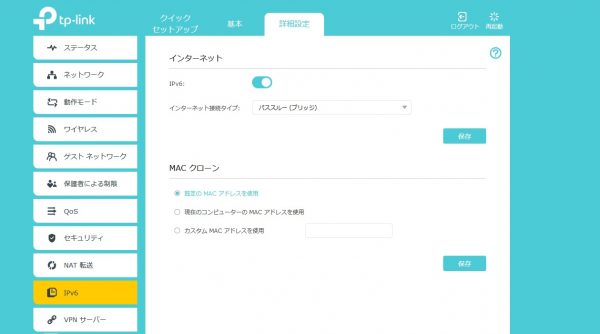
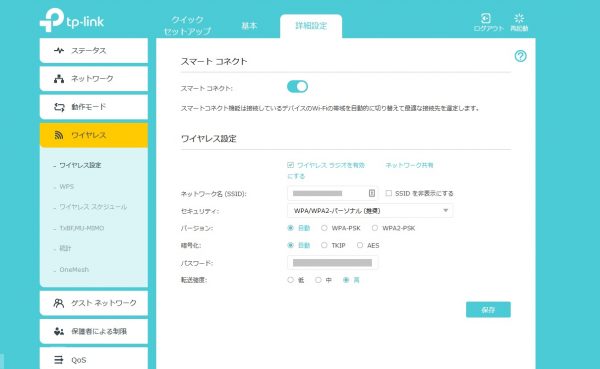
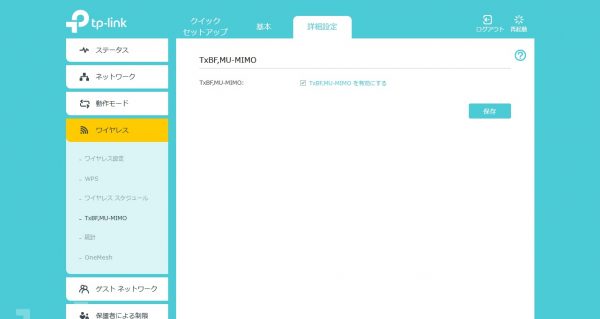
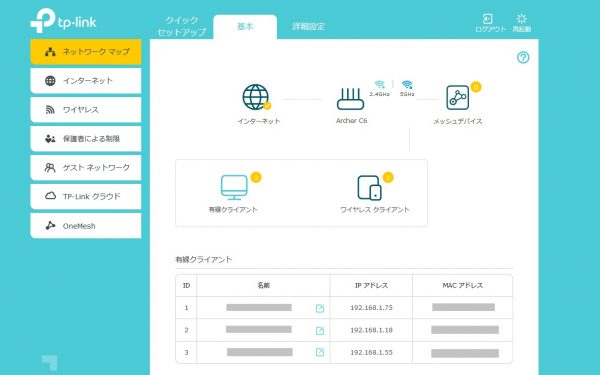

コメント